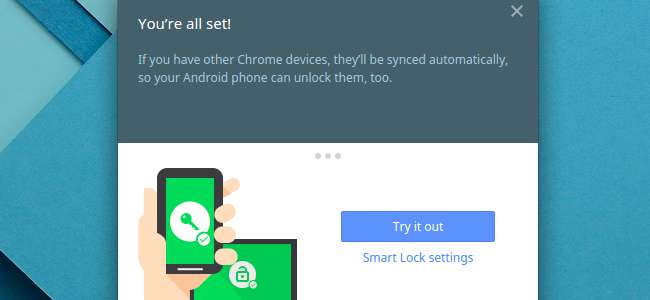
Funkcja „Smart Lock” w systemie operacyjnym Chrome umożliwia sparowanie Chromebook z telefonem z Androidem, automatycznie odblokowując go, gdy telefon jest w pobliżu i jest odblokowany.
Android 5.0 ma również własne funkcje „Smart Lock”, które pozwalają na to automatycznie odblokowywać telefon z Androidem w określonej lokalizacji lub gdy w pobliżu znajduje się określone urządzenie Bluetooth .
Co będziesz potrzebował
ZWIĄZANE Z: Używaj Smart Lock w Androidzie 5.0 i nigdy więcej nie odblokowuj telefonu w domu
Ta funkcja wymaga kilku rzeczy:
- Chromebook z Bluetooth z systemem Chrome OS 40 lub nowszym. To jest teraz najnowsza stabilna wersja systemu operacyjnego Chrome, więc możesz z niej korzystać bez uaktualniania oprogramowania do wersji beta.
- Telefon z Androidem i Bluetooth z systemem Android 5.0 lub nowszym. Potrzebujesz do tego telefonu z Androidem i Lollipopem, a Lollipop nie jest jeszcze zbyt rozpowszechniony. Będą z tym działać tylko telefony z Androidem, a nie tablety z Androidem. Nie możesz też odblokować Chromebooka za pomocą smartwatcha Android Wear, chociaż miałoby to sens - miejmy nadzieję, że przyjdzie później.
Jeśli spełniasz te wymagania, możesz łatwo skonfigurować Smart Lock. W tej chwili jest to wciąż nowa funkcja i niektórzy ludzie zgłaszali problemy. Jednak skonfigurowanie Smart Lock nie spowoduje zablokowania dostępu do Chromebooka. Nawet jeśli to nie zadziała - lub nie masz przy sobie telefonu - nadal możesz zalogować się za pomocą hasła.
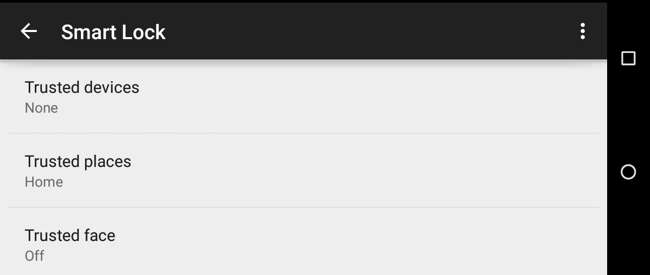
Skonfiguruj Smart Lock na swoim Chromebooku
Ta funkcja jest prosta w konfiguracji. Najpierw otwórz aplikację Ustawienia na swoim Chromebooku, klikając przycisk menu i wybierając ustawienia lub klikając obszar „zasobnika systemowego” w prawym dolnym rogu ekranu i wybierając Ustawienia.
Kliknij „Pokaż ustawienia zaawansowane” u dołu strony, a następnie znajdź sekcję „Smart Lock”. Możesz też po prostu wpisać „Smart Lock” w polu wyszukiwania na stronie Ustawienia, aby od razu ją znaleźć.
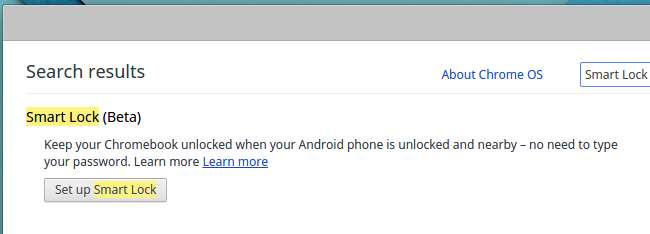
Kliknij „Skonfiguruj Smart Lock” pod nagłówkiem „Smart Lock”. Twój Chromebook umożliwi Ci ponowne zalogowanie się przy użyciu hasła. Uniemożliwia to osobom, które mają dostęp do Twojego Chromebooka, sparowanie go ze swoimi telefonami - będą musiały znać Twoje hasło, aby sparować go z telefonem.
Po ponownym zalogowaniu się na pulpicie pojawi się kreator „Zaczynajmy”.

Ten kreator przeprowadzi Cię przez proces konfiguracji Smart Lock, który będzie wymagał włączenia Bluetooth zarówno na Chromebooku, jak i pobliskim telefonie z Androidem, jeśli jest wyłączony. Kliknij przycisk „Znajdź swój telefon” po odblokowaniu telefonu w pobliżu, a następnie kliknij przycisk „Użyj tego telefonu”, aby użyć tego telefonu.
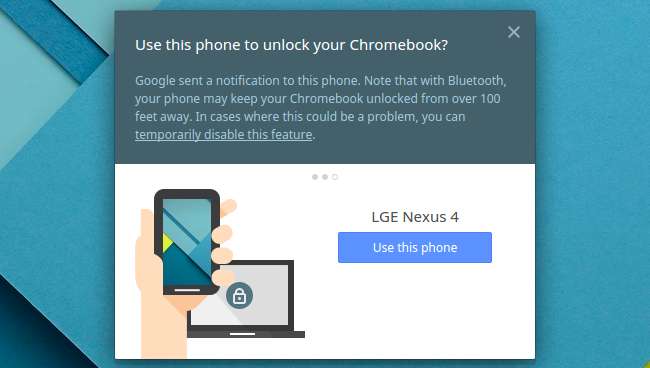
W tym celu musisz odblokować telefon, upewniając się, że jest zalogowany na to samo konto Google, na którym jesteś zalogowany na Chromebooku. Zobaczysz plik powiadomienie wyskakujące okienko na telefonie informujące, że jest sparowany, czy wszystko działa poprawnie.
Po jednorazowej konfiguracji telefon może służyć do odblokowywania dowolnego Chromebooka, na którym chcesz się zalogować. Innymi słowy, ta preferencja synchronizuje się między wszystkimi używanymi Chromebookami.
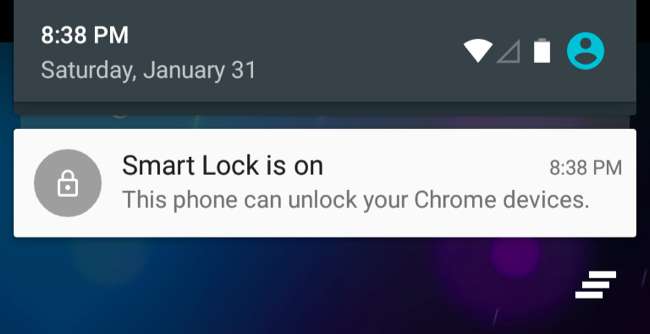
Zaloguj się do swojego Chromebooka za pomocą Smart Lock
Po włączeniu funkcji Smart Lock podczas logowania się na ekranie blokady Chromebooka zobaczysz ikonę kłódki. Kliknij tę ikonę, aby zalogować się bez wpisywania hasła. Dopóki smartfon jest w pobliżu i odblokowany, po kliknięciu tego przycisku zostaniesz automatycznie zalogowany. (Pamiętaj, że Twój smartfon musi być odblokowany, aby to zadziałało, więc musisz przynajmniej odblokować smartfona przed zalogowaniem się na Chromebooku).
Ale Smart Lock to funkcja dodatkowa, więc nie jest to obowiązkowe. Jeśli wolisz zalogować się przy użyciu swojego hasła, zawsze możesz po prostu wpisać to hasło na ekranie logowania. Smart Lock po prostu dodaje kolejny, prawdopodobnie wygodniejszy sposób logowania.
Jeśli chcesz wyłączyć Smart Lock, możesz wrócić do ekranu Ustawienia i kliknąć przycisk „Wyłącz Smart Lock”.
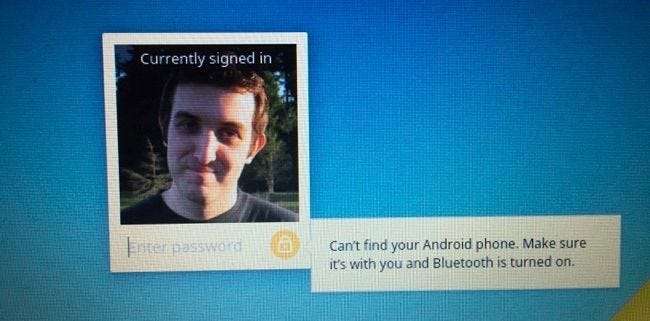
Ta funkcja jest potencjalnie przydatna, chociaż wymaganie, aby zarówno odblokować telefon, jak i kliknąć przycisk, oznacza, że może działać wolniej, niż można się spodziewać. Z drugiej strony, jeśli aktywnie korzystasz z odblokowanego telefonu podczas logowania się na Chromebooku, może to być szybsze niż wpisywanie hasła.
Smart Lock jest na wczesnym etapie rozwoju i łatwo jest zobaczyć, jak może się poprawić. Wyobraź sobie zegarek z Androidem Wear, który automatycznie pozostawał odblokowany, gdy go nosisz, i wyobraź sobie, że może on automatycznie logować Cię do Chromebooka bez klikania czegokolwiek. Takiej integracji możemy spodziewać się w przyszłości, a to jest pierwszy krok.







